相信很多人都会遇到电脑出现故障的时候,常见的有运行缓慢、卡顿等问题,一般遇到这类问题时,很多人都打算重装系统一下系统,下面就和大家分享一下自己操作win10一键重装的教程吧 。
1、首先我们在电脑上下载小白一键重装系统,打开选择win10系统安装,重装之前请自行备份好c盘和桌面的数据 。
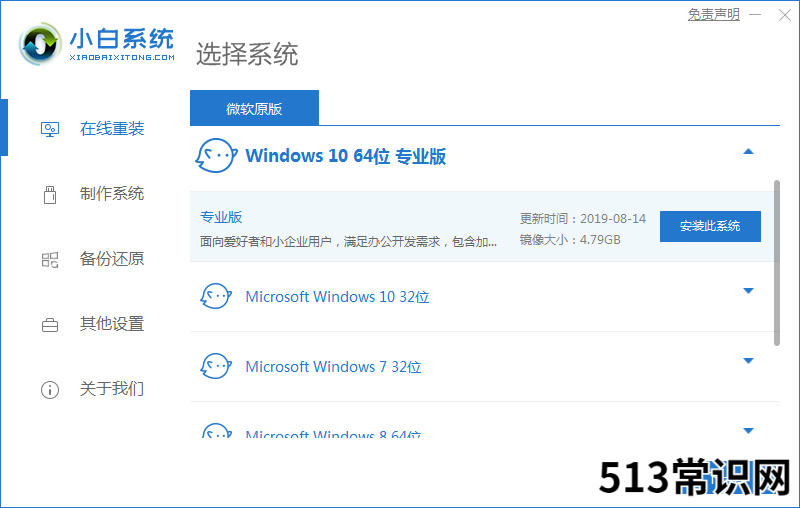
文章插图
2、选择之后会为我们自动下载安装系统所需要的文件,耐心等待注意电脑不要断电断网 。
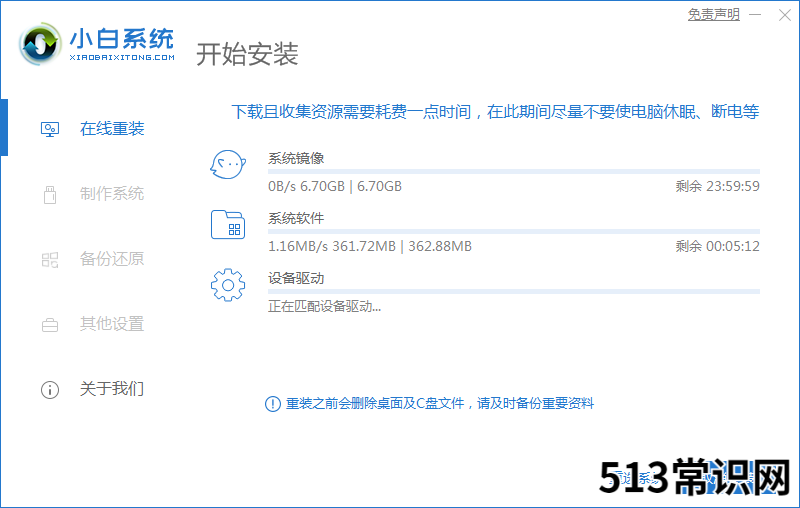
文章插图
3、文件下完之后会提示我们重启电脑,点击立即重启 。
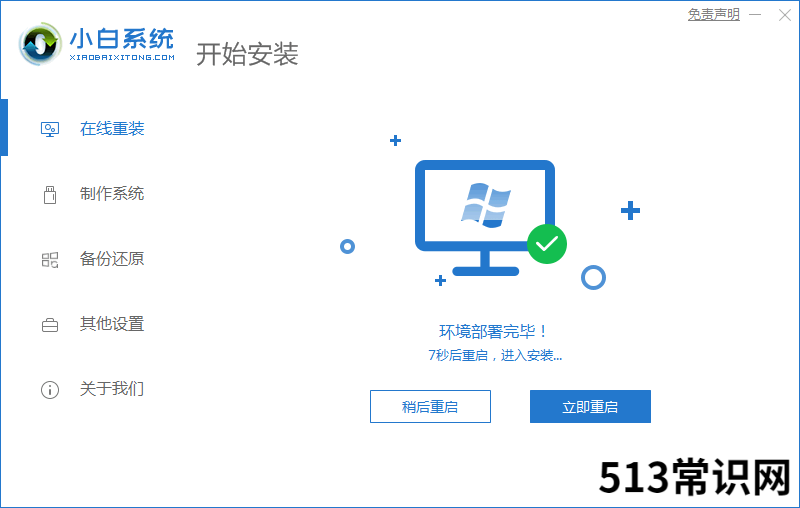
文章插图
4、接着来到这个界面,我们选择第二个选项进入pe系统 。
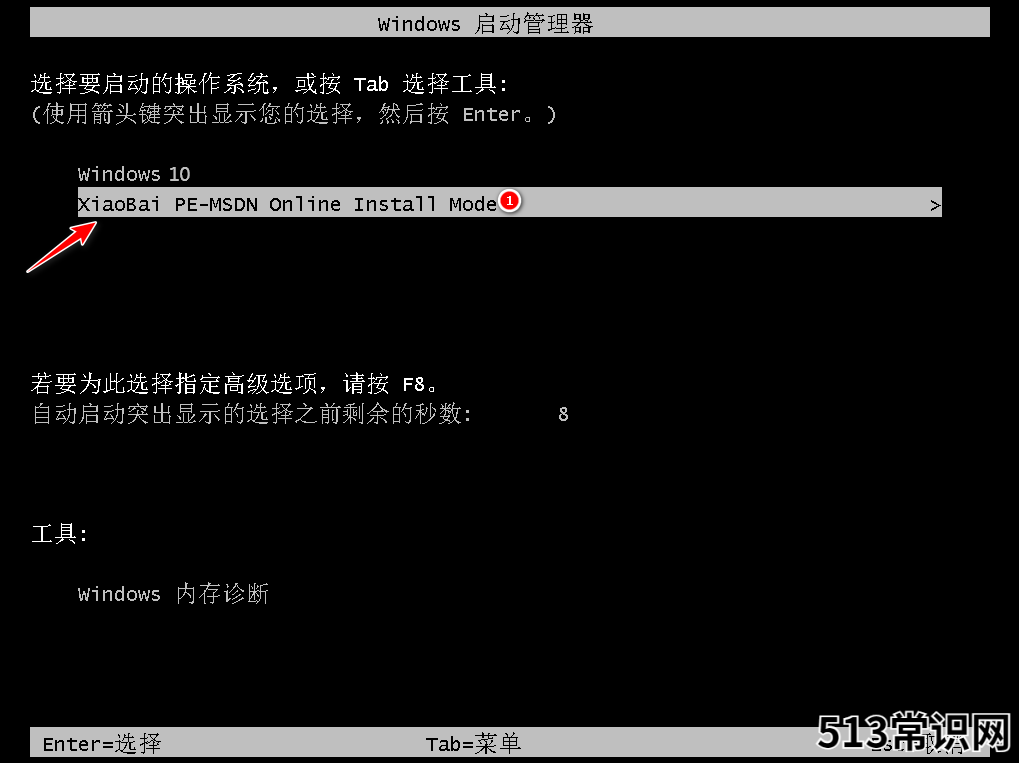
文章插图
5、进入pe系统后软件会开始安装win10系统,耐心等待即可 。
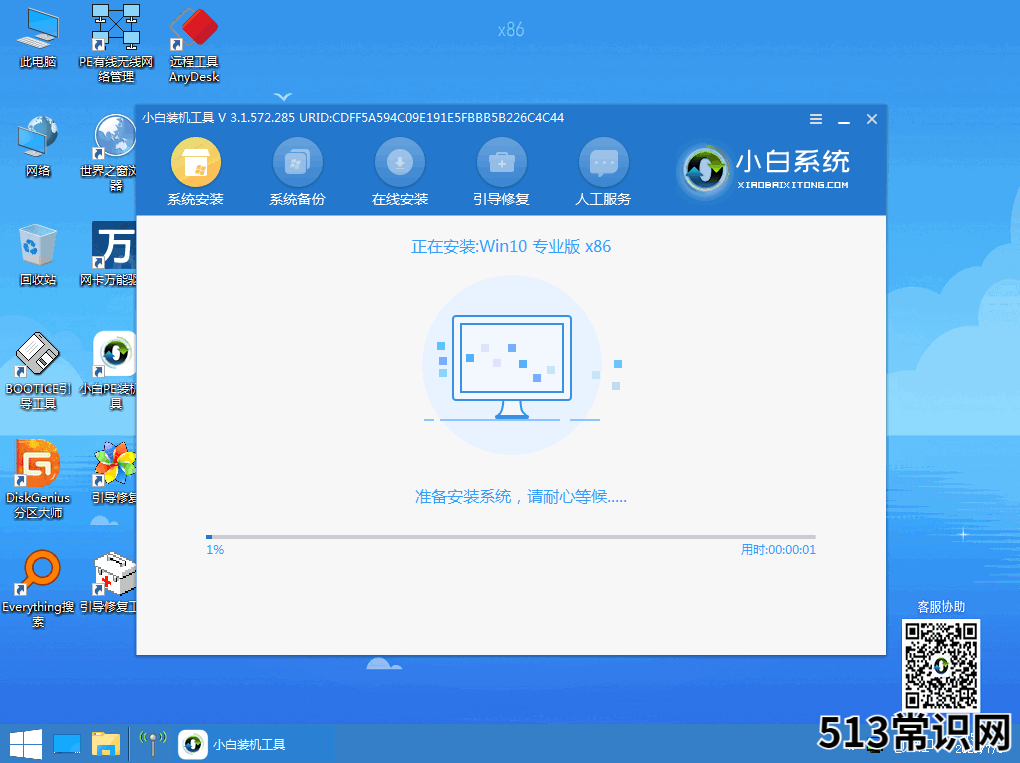
文章插图
6、接着引导修复工具会为系统增加引导,点击确认 。
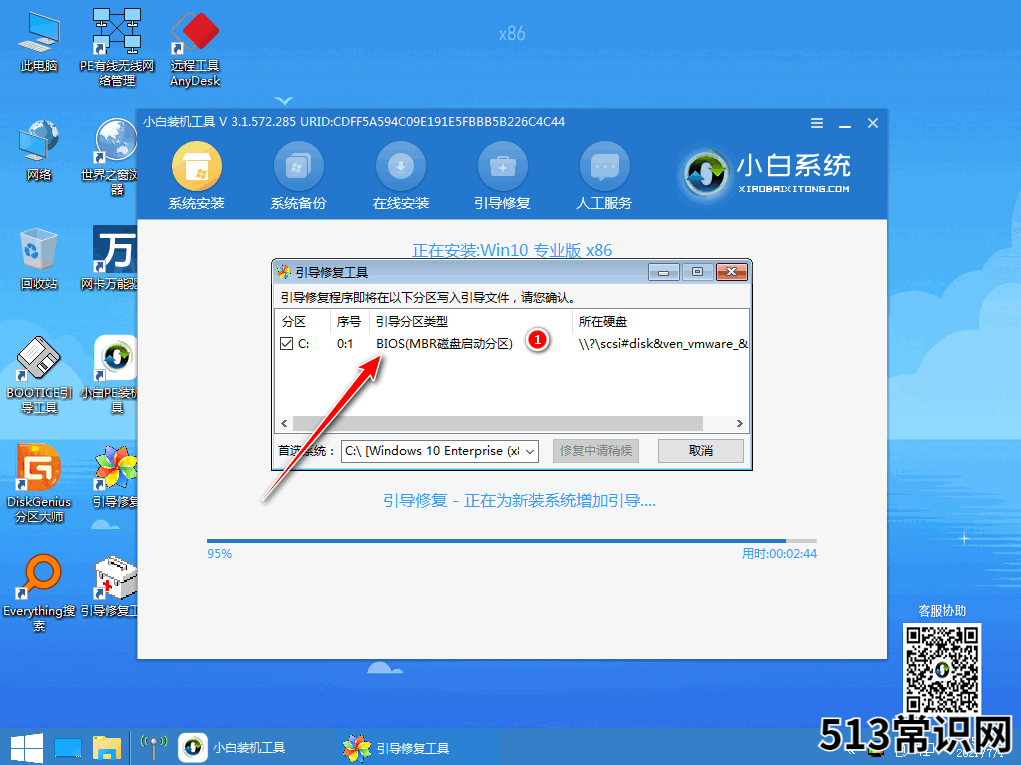
文章插图
7、系统安装完成后我们点击立即重启,再次进行电脑的重启 。
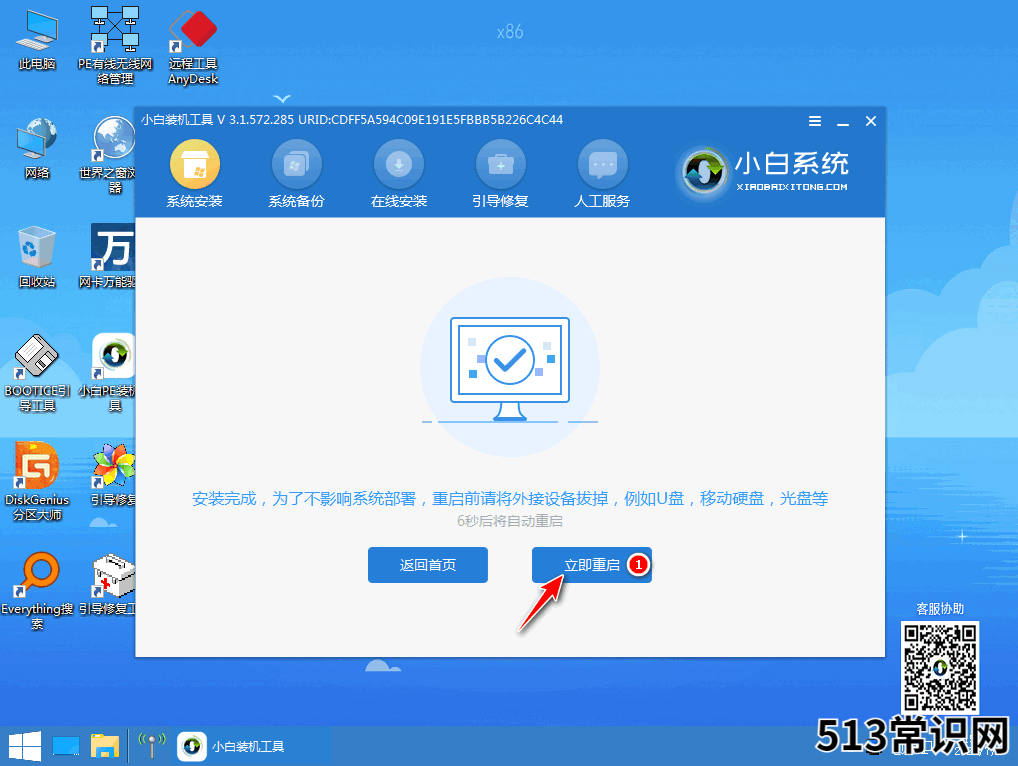
文章插图
8、来到这个界面我们选择新安装好的windows10系统,进入win10系统 。
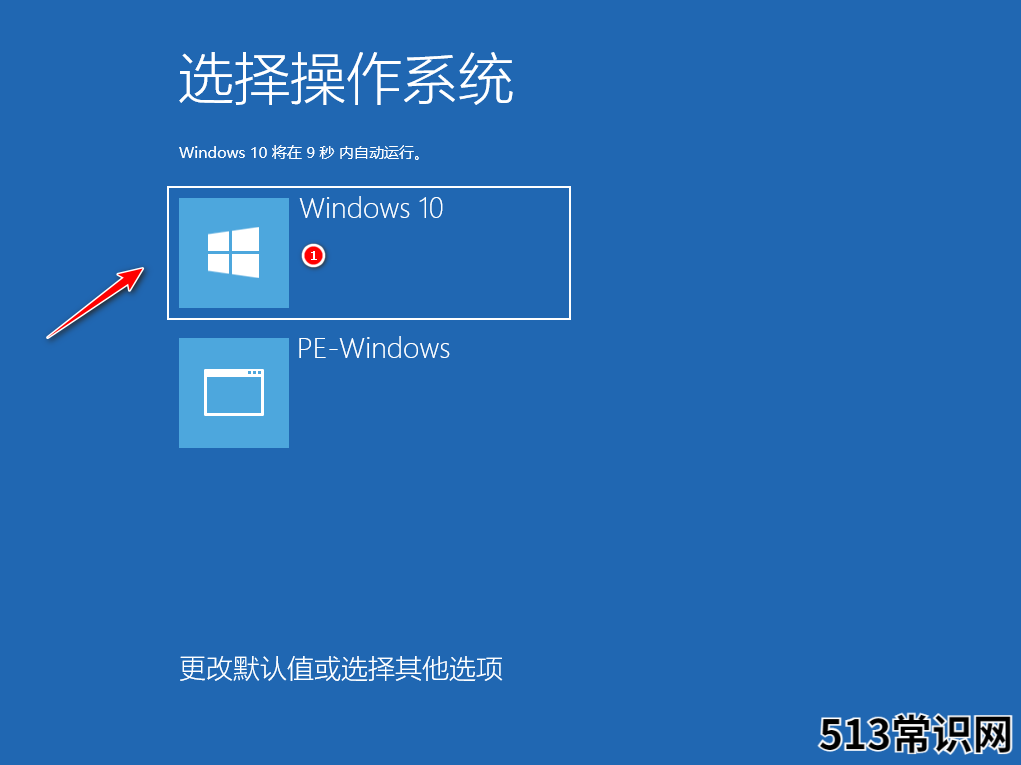
文章插图
9、最后系统安装完成来到桌面,进行相应的电脑桌面图标等基础设置即可 。
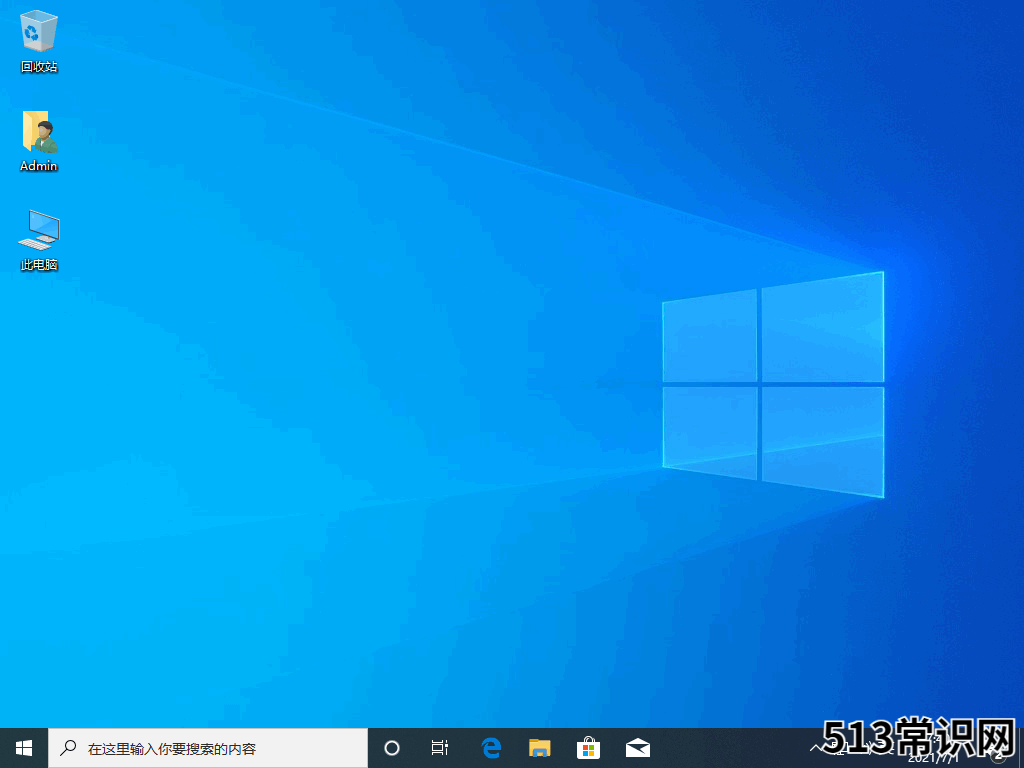
文章插图
以上就是和大家分享的电脑安装win10系统的方法了,大家如果想自己动手给电脑重装系统的话就可以按照上述方法进行尝试 。
以上关于本文的内容,仅作参考!温馨提示:如遇健康、疾病相关的问题,请您及时就医或请专业人士给予相关指导!
「四川龙网」www.sichuanlong.com小编还为您精选了以下内容,希望对您有所帮助:- 教大家电脑怎样自己重装系统教程
- 都来写一写自己的优点,用笃定的态度肯定自己,找到自信的自己 五个优点五个缺点自我介绍400
- 说说自己的缺点,接纳不完美的自己 五个缺点自我介绍
- 面试中如何介绍自己的缺点 缺点自我介绍
- 值得收藏的小学作文写作指导·多方面介绍自己的特点 五个优点五个缺点自我介绍小学生
- 瘦腿精油怎么用
- 图文 梦见自己肚子疼意味什么
- 自己在家怎样减肥最快 自己在家怎样减肥
- 教你辨别自己寒湿还是湿热体质 不同体质调理方法
- 女人最讨厌男人这样称呼自己 感情再好也会反感!
